【SQLServer2019官方正式版】Microsoft SQL Server 2019下載 官方免費版
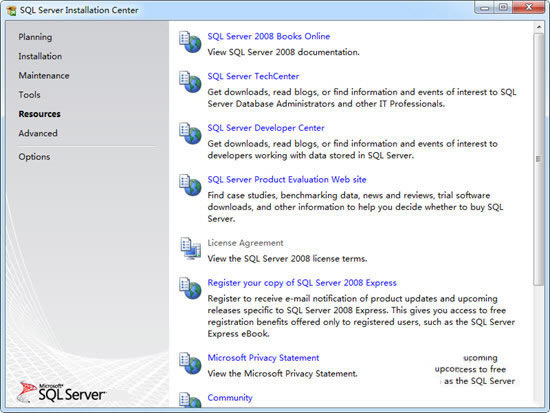
- 軟件類型:系統軟件
- 軟件語言:簡體中文
- 授權方式:免費軟件
- 更新時間:2024-12-27
- 閱讀次數:次
- 推薦星級:
- 運行環境:WinXP,Win7,Win10,Win11
軟件介紹
SQL Server 2019正式版是由微軟公司開發的一款數據庫管理系統,軟件在使用上非常的簡單方便,軟件和其他軟件集成的程度也非常高,在伸縮性上也有非常大的軟件優勢,因此在業內是非常常用的一款關系型數據庫管理系統,有需要的小伙伴,可以在本站下載SQL Server 2019正式版。
SQL Server 2019正式版集合了分析、集成、報告和通報等等功能,為用戶提供了最安全和全面的存儲功能,用戶有任何的數據都可以進行數據庫存儲,而且軟件的上傳速度也是非常快的,無論是工作者還是決策者,軟件都能在很大程度上提高大家的工作效率,快來下載試試吧!
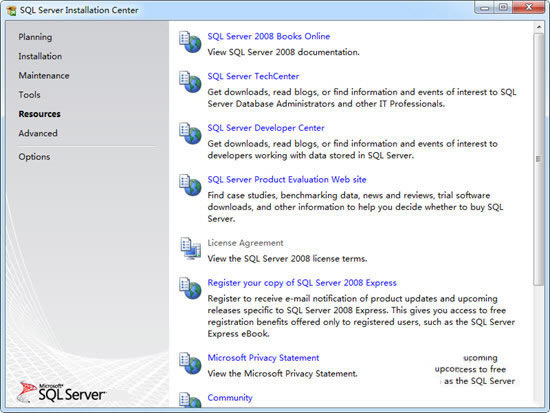
軟件功能
1、【內存技術改進】
SQL Server中最吸引人關注的特性就是內存在線事務處理(OLTP)引擎,項目代號為“Hekaton”。內存OLTP整合到SQL Server的核心數據庫管理組件中,它不需要特殊的硬件或軟件,就能夠無縫整合現有的事務過程。一旦將表聲明為內存最優化,那么內存OLTP引擎就將在內存中管理表和保存數據。當它們需要其他表數據時,它們就可以使用查詢訪問數據。事實上,一個查詢會同時引用內存優化表和常規表。
SQL Server增強內存相關功能的另一個方面是允許將SQL Server內存緩沖池擴展到固態硬盤(SSD)或SSD陣列上。擴展緩沖池能夠實現更快的分頁速度,但是又降低了數據風險,因為只有整理過的頁才會存儲在SSD上。這一點對于支持繁重讀負載的OLTP操作特別有好處。LSI Nytro閃存卡與最新 SQL Server協同工作,降低延遲、提高吞吐量和可靠性,消除IO瓶頸。
在 SQL Server中,列存儲索引功能也得到更新。列存儲索引最初是在SQL Server引入的,目的是支持高度聚合數據倉庫查詢。基于xVelocity存儲技術,這些索引以列的格式存儲數據,同時又利用xVelocity的內存管理功能和高級壓縮算法。然而,SQL Server的列存儲索引不能使用集群,也不能更新。
SQL Server引入了另一種列存儲索引,它既支持集群也支持更新。此外,它還支持更高效的數據壓縮,允許將更多的數據保存到內存中,以減少昂貴的I/O操作。
2、【云整合】
微軟一直將 SQL Server定位為混合云平臺,這意味著SQL Server數據庫更容易整合Windows Azure。例如,從SQL Server Cumulative Update 2開始,您就能夠將數據庫備份到Windows Azure BLOB存儲服務上。SQL Server 2018引入了智能備份(Smart Backups)概念,其中SQL Server將自動決定要執行完全備份還是差異備份,以及何時執行備份。SQL Server 2018還允許將本地數據庫的數據和日志文件存儲到Azure存儲上。此外,SQL Server Management Studio提供了一個部署向導,它可以幫助您輕松地將現有本地數據庫遷移到Azure虛擬機上。
SQL Server還增加了一個功能,允許將Azure虛擬機作為一個Always On可用性組副本。可用性組(Availability Groups)特性最初在SQL Server引入。
使用說明
1、選擇開始菜單中→程序→【Management SQL Server】→【SQL Server Management Studio】命令,打開【SQL Server Management Studio】窗口,并使用Windows或 SQL Server身份驗證建立連接;
2、在【對象資源管理器】窗口中展開服務器,然后選擇【數據庫】節點;
3、右鍵單擊【數據庫】節點,從彈出來的快捷菜單中選擇【新建數據庫】命令。
4、執行上述操作后,會彈出【新建數據庫】對話框。在對話框、左側有3個選項,分別是【常規】、【選項】和【文件組】。完成這三個選項中的設置會后,就完成了數據庫的創建工作。
5、在【數據庫名稱】文本框中輸入要新建數據庫的名稱。例如,這里以“新建的數據庫”。
6、在【所有者】文本框中輸入新建數據庫的所有者,如sa。根據數據庫的使用情況,選擇啟用或者禁用【使用全文索引】復選框。
7、在【數據庫文件】列表中包括兩行,一行是數據庫文件,而另一行是日記文件。通過單擊下面的【添加】、【刪除】按鈕添加或刪除數據庫文件。
8、切換到【選項頁】、在這里可以設置數據庫的排序規則、恢復模式、兼容級別和其他屬性。
9、切換到【文件組】頁,在這里可以添加或刪除文件組。
10、完成以上操作后,單擊【確定】按鈕關閉【新建數據庫】對話框。至此“新建的數據”數據庫創建成功。新建的數據庫可以再【對象資源管理器】窗口看到。

